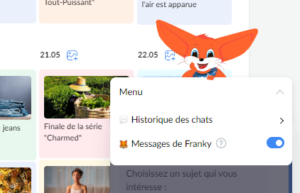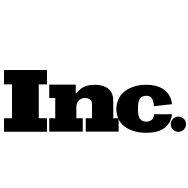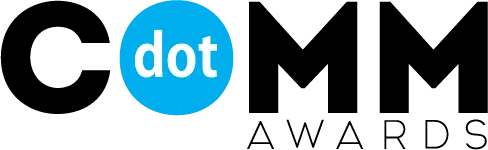Comment Les Utilisateurs Enregistrés Peuvent-Ils Contacter Le Service D’assistance Via Leur Compte Personnel ?
- Pour contacter le service de support POSTOPLAN par le biais de votre compte utilisateur, cliquez sur le bouton FAQ et Support dans le coin supérieur droit de l’écran.
Sélectionnez « Support » dans la liste déroulante.
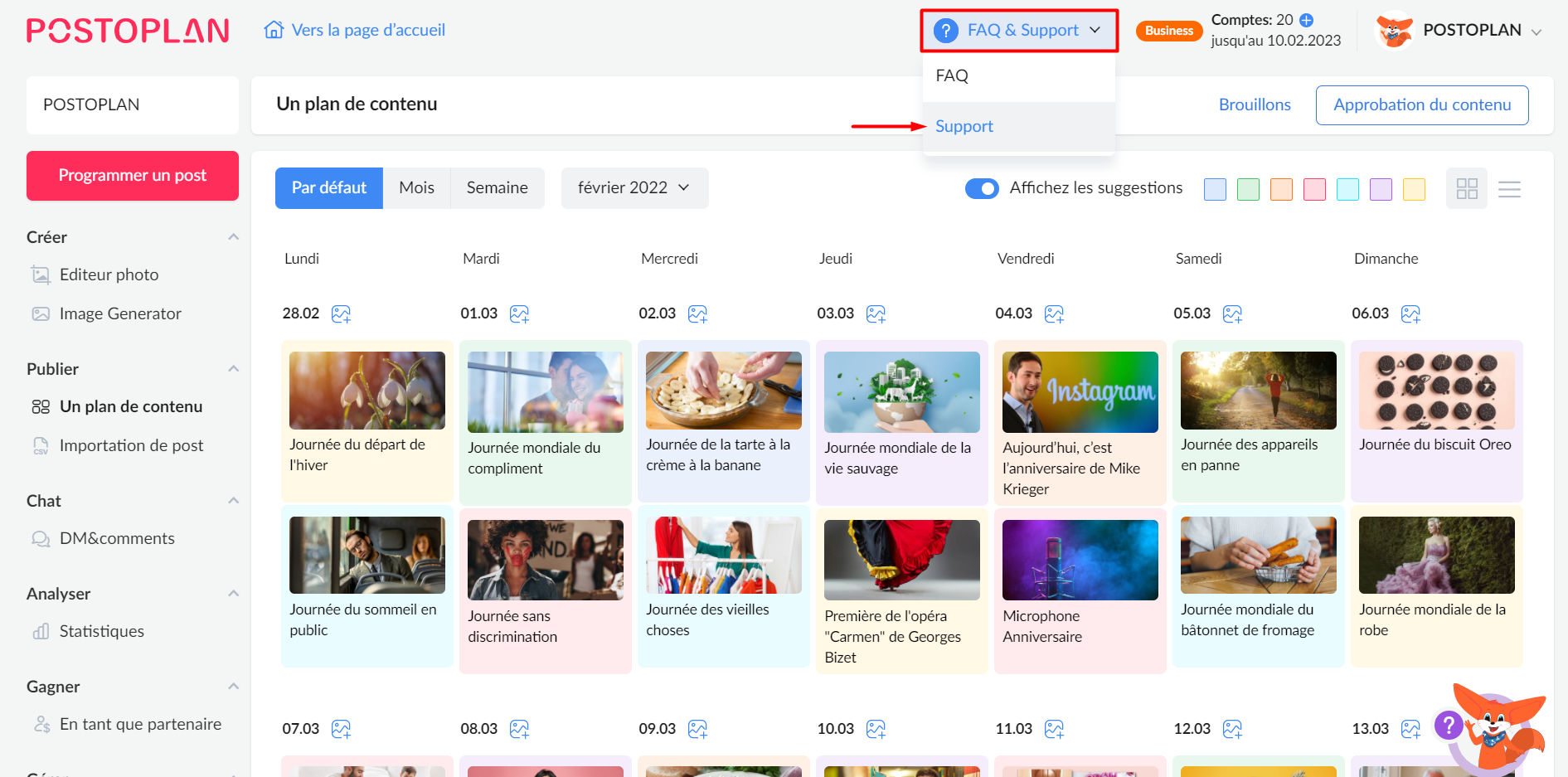
- Vous pouvez lire les questions les plus fréquemment posées et les réponses dans une fenêtre pop-up sur le côté droit de l’écran.
Si vous ne trouvez pas la réponse à votre question, faites défiler l’écran jusqu’au bas de la fenêtre pour trouver la section Contacter le service d’assistance.
Remplissez ensuite les champs Objet (nom court du problème) et Description (description détaillée du problème). Pour un traitement plus efficace de votre demande par notre service d’assistance, joignez des images (captures d’écran) de la manière suivante : cliquez sur l’icône représentant un trombone dans le coin du champ Description et sélectionnez les photos. Vérifiez que tous les champs sont remplis, puis cliquez sur le bouton « Soumettre ».
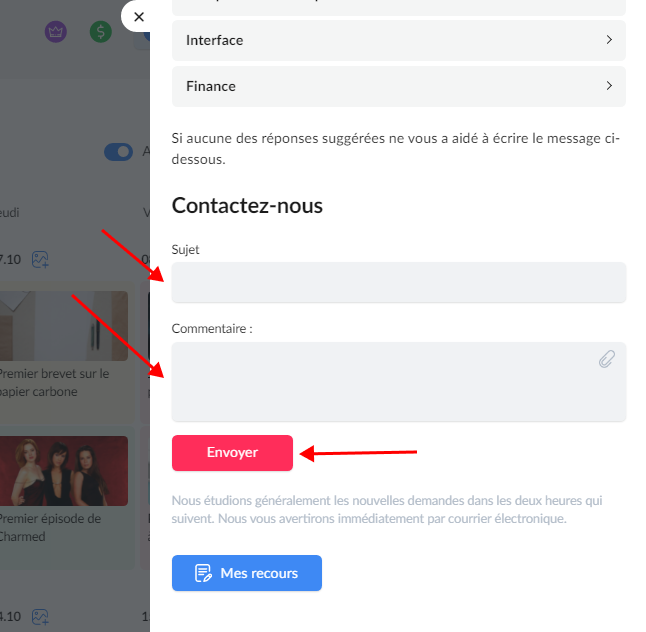
- Une notification de réponse du service d’assistance sera envoyée à l’adresse électronique associée à votre compte. Vous pouvez également lire la réponse en cliquant sur le bouton Mes demandes d’assistance dans la section Assistance, dans le coin supérieur droit de l’écran (une fenêtre contextuelle s’ouvre sur le côté droit de l’écran, et en bas, sous le champ de soumission de la demande, un bouton bleu Mes demandes d’assistance apparaît).
Lorsque vous recevrez la réponse du service d’assistance, une icône de notification apparaîtra sur le bouton « Mes demandes d’assistance ».
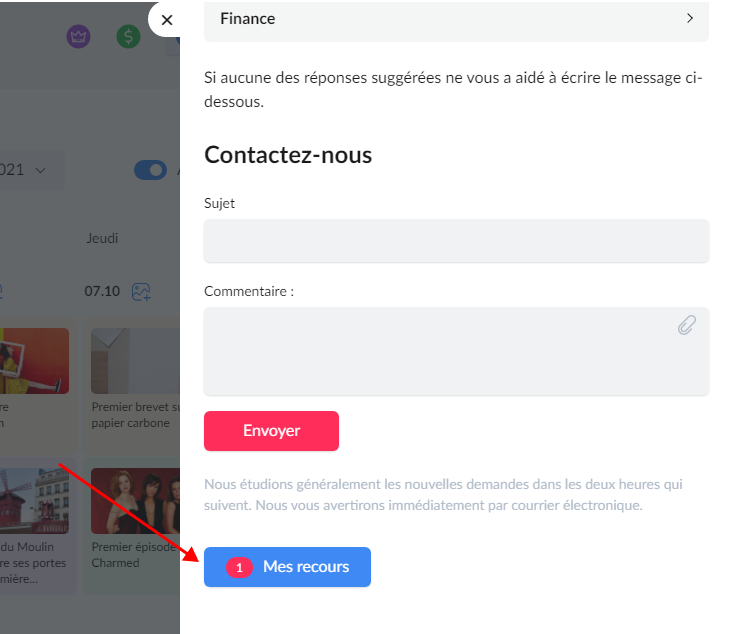
- En cliquant sur le bouton, vous accédez à la page « Mes demandes d’assistance ». Les chats et les demandes d’assistance actifs sont affichés ici.
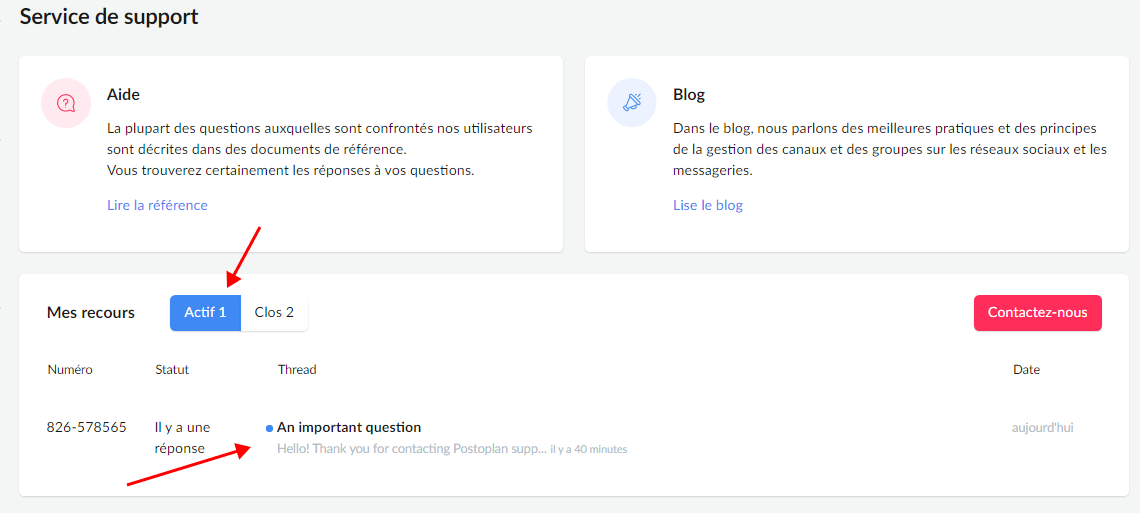
- En cliquant sur le bouton “chat/requête”, vous ouvrirez une fenêtre de chat dans laquelle vous pourrez développer votre message envoyé au service d’assistance, répondre aux questions de clarification et joindre les images demandées.
Si votre demande a été résolue, cliquez sur le bouton “La Demande est Résolue” dans la fenêtre de chat ouverte.
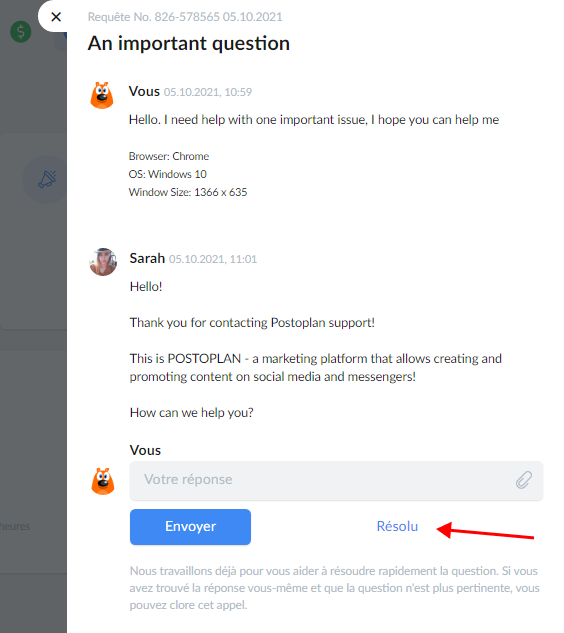
- Le chat avec la demande résolue sera déplacé vers l’onglet « Résolu », où vous trouverez toutes vos demandes d’assistance précédentes.
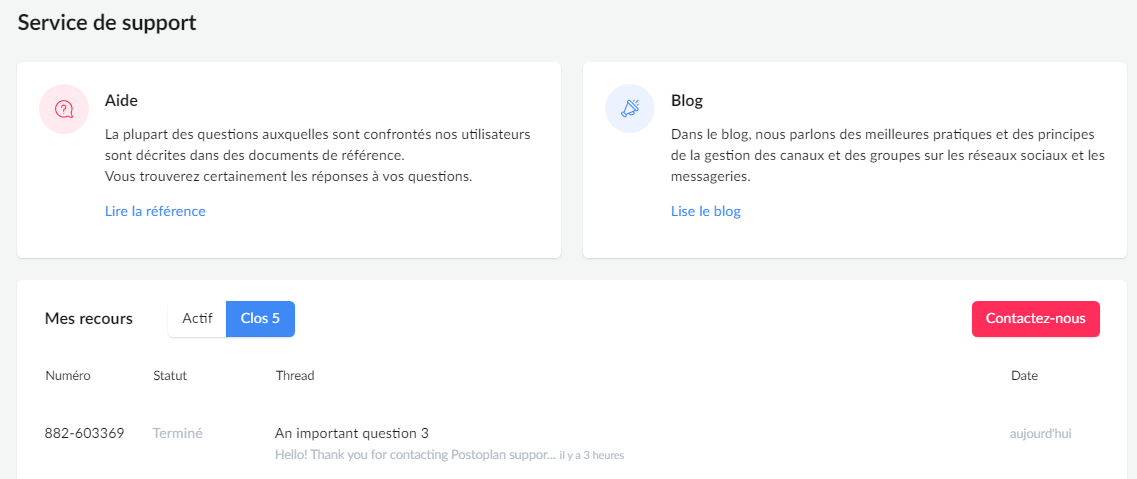
- Vous pouvez relire les réponses du Service d’assistance et, si nécessaire, reprendre la discussion sur le sujet en cliquant sur le bouton « Rouvrir ».
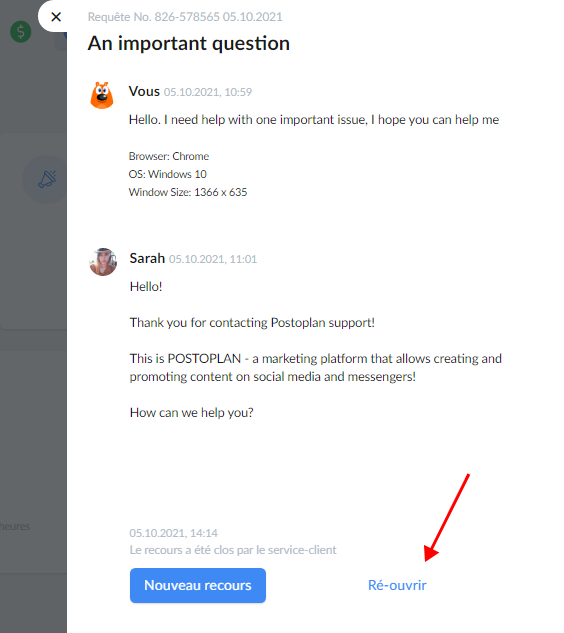
Ou encore, vous pouvez utiliser notre chatbot – il apparaît dans le coin inférieur droit de votre écran.
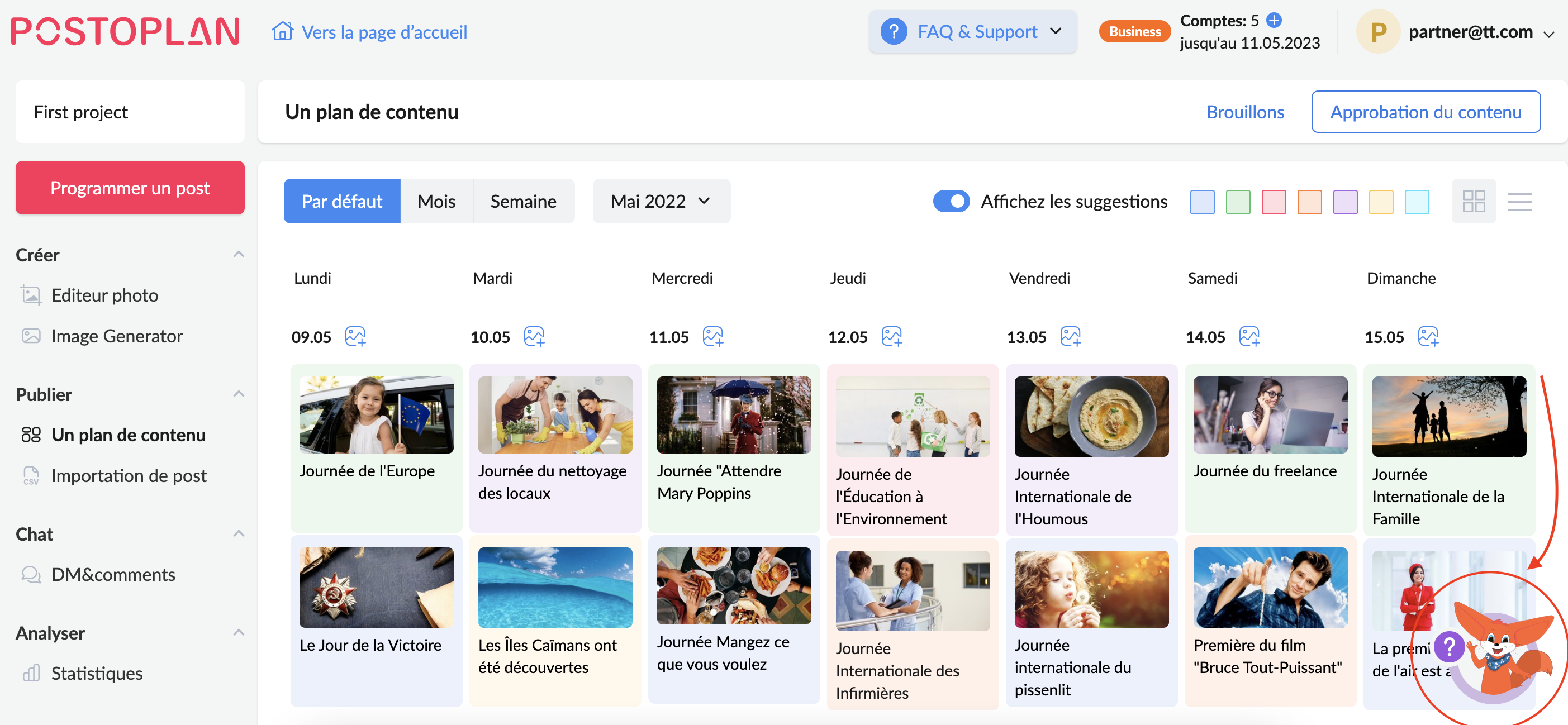
En cliquant dessus, vous verrez apparaître un menu avec différentes catégories. Sélectionnez la catégorie qui correspond le mieux à votre question et lisez les questions fréquemment posées (FAQ).
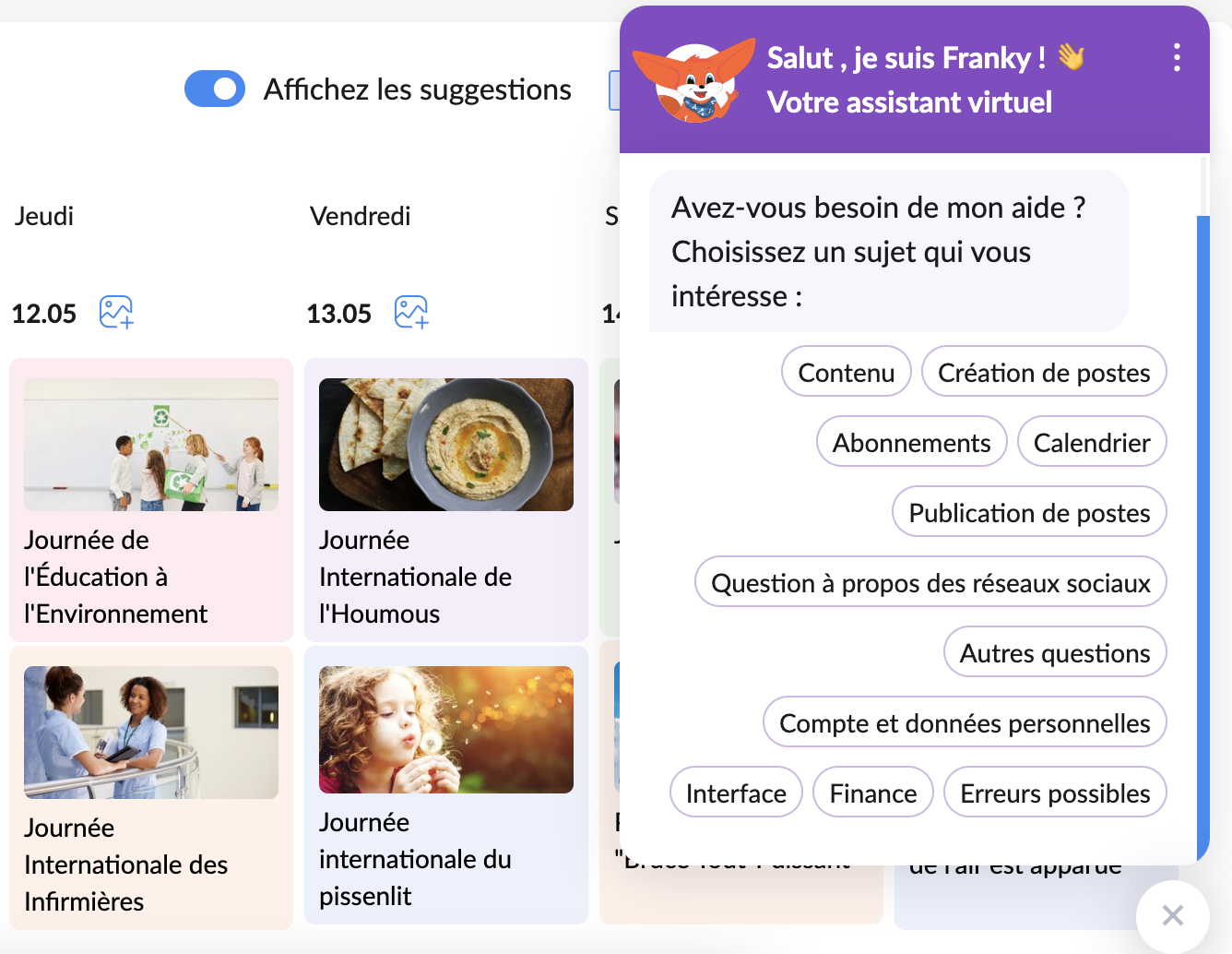
Si votre question ne figure pas dans la liste, sélectionnez “Non, j’ai une autre question“. Sélectionnez le sujet de la question et décrivez votre demande au support technique dans la fenêtre qui s’affiche.
Dès que le support technique vous apportera une réponse, une notification apparaîtra dans le chatbot :
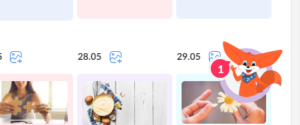
Veuillez prendre note que si vous soumettez une demande par le biais du formulaire ou de la page Mes demandes, une réponse apparaîtra dans la section correspondante. Les réponses apparaissent dans le chatbot si vous l’avez utilisé pour envoyer votre message au support.